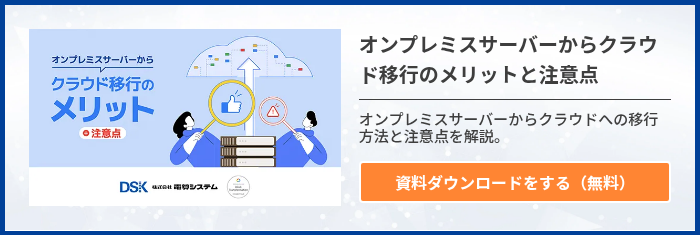メールサーバーのスペック不足や機能不足により、他社への移行を検討している方も多いのではないでしょうか。しかし、いざメールサーバーを移行するとなれば、専門的な知識やノウハウが必要で、なかなか一歩が踏み出せないケースも多いものです。
そこで本記事では、メールサーバーの移行方法を9つの手順に分けて解説します。移行を進めるにあたって注意すべきポイントも紹介していますので、移行後の失敗を避けられます。メールサーバーの移行方法がわからず悩んでいる方は、ぜひ参考にしてください。
メールサーバーの移行に関する基礎知識を解説
メールサーバーの移行を検討する際は、まずサーバー移行の背景や課題を改めて確認することが大切です。その上で、どのような移行パターンが適切かを判断しましょう。
移行が必要な状況
主にメールサーバーの移行が必要なタイミングは以下の通りです。
- アクセス負荷の増大によりサーバーのスペック不足を感じた場合
- 現行サーバーに必要な機能が不足している場合
- サーバー事業者から満足なサポートを得られない場合
このように、移転を決める要因は、スペック不足や機能不足といった現状の課題がきっかけになるケースが少なくありません。そのため、現場担当者へのヒアリングなどで、現在の問題点を洗い出すと良いでしょう。
移行パターン
メールサーバーは、移行元と移行先のシステムの種類によって移行パターンが大きく変わります。代表的な移行パターンとしては、「オンプレミス・クラウド・仮想サーバー」の3種類に分かれます。それぞれの違いは以下の通りです。
| オンプレミス | クラウド | 仮想サーバー | |
|---|---|---|---|
| 初期費用 | 高額 | 低額 | 低額 |
| 運用コスト | 運用保守費用 | 定額利用料 | 定額利用料 |
| 移行スピード | 時間がかかる | 速い | 速い |
| 移行の手間 | 手間がかかる | 手軽に移行できる | 手軽に移行できる |
| カスタマイズ性 | 高い | 低い | 高い |
オンプレミスは物理的なサーバーが必要なことから、サーバー本体やOS、周辺機器などの購入費により、初期費用が高額になりがちです。コストを重視してメールサーバーを移行するのであれば、クラウドや仮想サーバーが向いているでしょう。
また、自社要件に則ってサーバーの仕様を柔軟に変更する場合は、オンプレミスや仮想サーバーがおすすめです。オンプレミスと仮想サーバーは、必要に応じてアプリケーションをインストールできます。
メールサーバーの移行手順【9ステップ】
以下の9つの手順に沿ってメールサーバーの移行手続きを進めましょう。
- 旧サーバーの情報をバックアップ
- 新しいサーバーを選定し契約
- 新サーバーに独自ドメインを登録
- 新サーバーに旧サーバーのデータをアップロード
- 新サーバーにメールアドレスを登録
- メールソフトに新サーバーのメールアドレスを登録
- 新サーバーへ独自ドメインを紐付ける
- メールの動作確認
- 旧サーバーの解約
なお、上記の移行手順は、移転前のドメインを移転後のサーバーに流用する方法です。サーバー移行に伴い、新たにドメインを取得する必要はありません。選定するサーバー事業者によって進め方が異なる場合があります。
旧サーバーの情報をバックアップ
旧サーバーに蓄積されているデータのバックアップを取りましょう。バックアップが必要な理由は、サーバー移行時のシステムトラブルなどで、保存していたデータが消失してしまう恐れがあるためです。また、解約後、サーバー事業者がすぐに保存データを削除してしまう可能性もあるため、バックアップがあれば安心です。
新しいサーバーを選定し契約
自社の課題に沿って複数のメールサーバーを比較・検討します。価格や機能性、信頼性などの要素をチェックするほか、並行稼働期間の有無を確かめることも大切です。並行稼働期間が設定されているメールサーバーは、移行作業中にメールが使用できなくなる心配がありません。
新サーバーに独自ドメインを登録
新サーバーに契約後、旧サーバーで使用していた独自ドメインを登録します。新サーバーの管理画面上にある、ドメイン設定ページに登録する方法が一般的です。サーバー事業者によっては、契約と同時に既存ドメインが自動的に登録される場合もあります。
新サーバーに旧サーバーのデータをアップロード
事前にバックアップを取ったデータを新サーバーにアップロードしましょう。方法としては、FTPソフトを利用するか、新サーバーの管理画面からデータをアップロードします。ただし、この段階では、まだ独自ドメインが旧サーバーと紐付いた状態であり、新サーバーでメールを利用できないので注意が必要です。
新サーバーにメールアドレスを登録
旧サーバーで使っていたメールアドレスを継続して利用するには、新サーバーにも同一のメールアドレスを登録する必要があります。独自ドメインを登録する際と同様、新サーバーの管理画面から登録できるケースもあります。
メールソフトに新サーバーのメールアドレスを登録
Outlook(アウトルック)をはじめとするメールソフト(メーラー)にも、従来利用していたメールアドレスを登録しましょう。また、新サーバーでメールの送受信ができるよう、メールソフトの設定が必要です。具体的な設定方法は利用中のメールソフトによって異なるため、あらかじめサーバー事業者に確認しておくと良いでしょう。
新サーバーへ独自ドメインを紐付ける
旧サーバーで使用していた独自ドメインを、新サーバーに紐付けます。この作業を行うためには、ドメイン名やIPアドレスを管理しているDNSサーバー側で、紐付いているサーバーを切り替える必要があります。
メールの動作確認
サーバー移行後は、メールの送受信に不具合が生じるケースもあります。DNSサーバーの切り替えが完了した時点で、必ずメールの動作チェックを実施しましょう。
旧サーバーの解約
問題なくメールの送受信できることを確認したら、旧サーバーを解約します。解約手続きを忘れた場合、新旧サーバーで同時に料金が発生してしまうので注意が必要です。
メールサーバーの移行前における3つの注意点
メールサーバーの移行前にチェックすべき注意点は以下の通りです。
- DNSサーバー変更はすぐに反映されない
- 移行時期を考える
- 移行前の準備を適切に行う
DNSサーバー変更はすぐに反映されない
DNSサーバーの切り替えには、1週間程度の時間がかかることもあるため、余裕のあるスケジュールを設定しましょう。その間、旧サーバーにメールが届き、確認漏れが起こる可能性があるので注意が必要です。並行稼働に対応しているサーバー事業者の場合、切り替え期間中でもメールの送受信が可能です。
移行時期を考える
DNSサーバーの反映に時間がかかることを見据え、適切な移行時期を考えましょう。特に繁忙期は、メールの送受信に不具合が出ると業務に支障が出てしまいます。スケジュールに余裕があれば、閑散期での移行がおすすめです。
移行前の準備を適切に行う
メールサーバーの移行時は、システムトラブルだけではなく、ヒューマンエラーも起こりがちです。移行作業中に問題が発生した場合、日常業務に大きな影響を与えてしまいます。そのため、移行前に入念な準備を行いましょう。
例えば、移行するデータの種別を書き出す、あるいは移行プロセスや担当者を決めておくなどの方法です。情報を整理することで、トラブル時のよりスムーズな問題特定や課題解決につながります。
メールサーバー移行後におけるトラブルの2つの対処法
メールサーバーの移行後は、メールが利用できないといったトラブルが発生する可能性があります。そのトラブルの多くは、メールソフトの設定不備が主な原因です。このような事態を避けられるよう、以下のポイントを確認しましょう。
- メールソフトの設定
- 受信用の宛先と送信用の宛先
メールソフトの設定が正しいか
サーバー移行後にメールが利用できない場合、まずはメールソフトの設定を確認しましょう。場合によっては、送信プロトコルと受信プロトコルが適合しておらず、メールが正しく送受信できないことがあります。自身のメールアドレスにテストメールを送信することで、不具合の有無を確認できます。
受信用の宛先と送信用の宛先は間違っていないか
特定の相手にのみメールを送信できない場合は、送信先のアドレスに間違いがないか確認します。単なるスペルミスの場合や、メールアドレスが存在しないケースも考えられます。送信先アドレスに問題がなければ、メールを送信できない原因を相手に尋ねてみると良いでしょう。
【製品別】メールサーバーの移行方法
クラウド型メールソフトを活用している場合は、サーバーの設置や端末の入れ替えなどが不要で、スムーズに移行作業を進められます。ここでは、クラウド型メールソフトの代表格であるOutlookとGmailの移行方法を解説します。
Microsoft 365|Outlookへ移行
Outlookの場合、IMAPサーバーが対象となる「IMAP移行」と、オンプレミスのサーバー移行を行う「カットオーバー移行」の手段に分かれます。GmailやYahoo!メールから移行する場合は、IMAP移行を活用すると良いでしょう。
IMAP移行の手順は以下の通りです。
- 移行元のメールリストをCSVにエクスポート
- Microsoft 365とソースメールシステムを接続
- Exchange管理センターで移行先のエンドポイントを作成
- メールリストをインポート
- Microsoft 365に独自ドメインを登録
- メールのルーティング設定・同期停止
カットオーバー移行の手順は以下の通りです。
- Microsoft 365でセキュリティグループを作成
- Microsoft 365とオンプレミスのサーバーを接続
- メールボックスの移行
- 利用者へのMicrosoftアカウントの割り当て
- メールのルーティング設定・一括移行バッチの削除
- オンプレミスのサーバーを停止
Google Workspace|Gmailへ移行
Google Workspaceに組み込まれているGmailへの移行手順は以下の通りです。
- Google Workspace Adminにログイン
- 左側メニューから[アプリ > Google Workspace > Gmail]の順にクリック
- [デフォルトのルーティング]で必要なルールを設定
- DNSレコードの画面にアクセス
- Google以外のMXレコードを削除
- MXレコードを新規作成
- ホーム画面の[Gmailを有効にする]をクリック
Gmailへ移行する際は、Google Workspaceアカウントに既存のメールアドレスをすべて紐付ける必要があります。また、設定が反映されるまでに最長約48時間かかる場合があるため、注意が必要です。
OutlookとGmail 間の移行方法とは?違いや機能も解説
GmailからGoogle Workspaceへ移行
従来利用していたGmailのメールボックスを、Google Workspace上に移行することも可能です。移行手順は以下の通りです。
- Google管理コンソールのホーム画面にある[データの移行]をクリック
- 移行対象となるデータの種別を選択
- 移行元のメールサーバーの種別を選択
- 移行スケジュールやオプションの設定
- Googleアカウントにログインしてアクセスを許可
ただし、この方法では、すべてのメールが完全に移行できるとは限りません。メールサーバーを移行する場合は、なるべく1つ目と2つ目の方法を活用するのがおすすめです。
メールサーバーの移行は手順と注意点に気を付けて進めよう
メールサーバーの移行方法は9つの手順に分かれます。新しいサーバーを選定する前に、旧サーバーのデータのバックアップを取りましょう。その後、新サーバーへの独自ドメインの登録やデータのアップロードを経て、移行手続きが完了します。手順ごとの注意点を押さえ、入念な準備を行うことが大切です。
移行先となるメールサーバーは、オンプレミスやクラウド、仮想サーバーの3種類の選択肢があります。なかでもクラウドは、オンプレミスに比べてスムーズに移行手続きを進められる点がメリットです。
Gmailの場合、優れた検索機能や迷惑メール防止機能が搭載されています。また、Gmailが組み込まれているGoogle Workspaceには、ビジネスに必要なアプリケーションが揃っているため、この機会に導入を検討してみてはいかがでしょうか。以下の資料で詳細を説明していますので、興味のある方はぜひご覧ください。
- カテゴリ:
- Google Workspace
- キーワード:
- メーラー移行